Помощник на клавиатуре как называется
Обновлено: 03.07.2024
В виртуальных клавиатурах мобильных телефонов повсеместно используются алгоритмы подсказки слов по первым введённым буквам и автоматического исправления опечаток в них. Функция нужная, так как печатать на телефоне неудобно. Однако она часто раздражает пользователей своей «глупостью».
В основе алгоритма подсказок лежит языковая модель, предсказывающая вероятность следующего слова в тексте относительно предыдущих слов. Обычно модель строится по статистике n-грамм — последовательностей из n слов, которые часто соседствуют друг с другом. При таком подходе хорошо угадываются только короткие распространённые словосочетания.
Нейронные сети с задачей предсказания слов справляются лучше. Например, нейросетевой алгоритм в состоянии понять, что после слов «Linus is the best» должно идти слово «programmer», а после «Shakespair is the best» — «writer». У n-граммной модели для этой задачи, скорее всего, не хватит статистики: даже если в обучающих текстах встречалась информация о Торвальдсе и Шекспире, скорее всего она не была сформулирована ровно этими же словами в том же порядке.
О рекуррентных нейронных сетях для языковых моделей пишут много. Например, с помощью простого туториала по TensorFlow можно посмотреть, при каких условиях какие слова будут предсказываться.
Как обучить модель на данных пользователя, если эти данные нельзя собирать?
- Привет, как дела? Когда приедешь?
- Встречаемся в 7 на Белорусской.
- Купи хлеба.
- Иван Васильевич! Я не успеваю закончить работу в срок, так как у меня сломался компьютер.
- Урааааа еду к вам.
Но чтобы на должном уровне подсказывать пользователям слова, необходим доступ к тому, что они пишут; однако, это частная информация, которую нельзя куда-либо передавать. Из этого следует, что необходим алгоритм для обучения языковой модели, «не подглядывающий» в пользовательские данные.
Для решения обозначенной проблемы обратимся к распределённому дообучению моделей. Основная идея подхода такова:
- На сервере обучается базовая модель на большом количестве данных (книги, статьи, форумы). Эта модель умеет генерировать связные гладкие предложения, то есть, в целом, выучила язык. Однако, её «стиль общения» отличается от стиля, используемого в SMS и мессенджерах, и подсказки могут оказаться слишком литературными.
- Эта модель немного дообучается на телефоне на текстах, набранных пользователем. Важно, что в этом случае данные не отправляются на сервер, и ни один человек, кроме пользователя, не получает к ним доступа. Также стоит отметить, что дообучение модели занимает менее трёх минут (тестировалось на Samsung S8) и несильно влияет на заряд батареи телефона.
- Дообученные модели разных пользователей собираются на сервере и объединяются в одну. Имеются различные методы объединения моделей. В нашем подходе веса моделей просто усредняются. Затем обновлённая модель отправляется пользователям.
Хорошо. Данные пользователя не отправляются на сервер. Но ведь пользовательские модели собираются. Можно ли из этих моделей выудить частную информацию? Может быть она там есть, но в «зашифрованном» виде?
Ответ: нет. Во-первых, модели усредняются по большому количеству пользователей. Соответственно, личная информация, характерная только для одного человека, теряется на фоне информации, общей для группы людей. Во-вторых, при обучении нейронных сетей используются различные методы защиты модели от переобучения, направленные, в том числе, на то, чтобы минимизировать влияние нетипичных примеров. Таким образом, в итоговой модели содержится информация о «среднем» пользователе.
Операционная система «Windows» , представленная различными вариантами исполнения, в том числе новейшей версией «Windows 10» , является наиболее популярной и самой массовой системой среди схожих образцов программных платформ в мире, умело сочетающая в себе многообразие разнообразных предустановленных функций, количество которых постоянно дополняется новыми образцами, и полноценно использующая аппаратные возможности различных персональных компьютерных устройств для максимально полного удовлетворение потребностей пользователей.
Основные усилия операционной системы направлены на обеспечение бесперебойного функционирования любого компьютерного устройства, как стационарного, так и мобильного, снижение утомляемости пользователей от ежедневного использования системы, препятствование возникновению сбоев, ошибок и непредвиденных неполадок, способных повлечь развитие необратимых последствий от потери данных до непосредственной поломки устройства.
Разработчики «Windows 10» стремятся комплексно улучшать операционную оболочку системы, дополняя ее различными функциями по мере отладки и тестирования. И области, в которых происходят улучшение взаимодействия пользователей и персональных компьютерных устройств путем расширения новых способностей системы, различны.
Одним из направлений, нашедшем отражение в создании и последующей реализации в виде отдельной функции, выделяется контроль за вводом и управление набором текста.
Операционная система «Windows 10» предоставляет пользователям возможность активировать для дальнейшего использования функцию предиктивного ввода текста, выключенную по умолчанию, способствующую ускоренному вводу текста в цифровые устройства, при которой в процессе набора пользователям будут предложены варианты окончаний слов и фраз, имеющиеся в словаре операционной системы, и подсказки, содержащие исправления распространённых ошибок. Разработчики корпорации «Microsoft» назвали функцию «текстовыми предложениями» и включили в набор инструментов сенсорной программной клавиатуры «Windows 10» . Но также ее можно включить и для аппаратных клавиатур. По мере ввода, системные предложения окончаний будут появляться над текстом, и пользователи смогут выбрать необходимый вариант.
Включение функции предиктивного ввода текста в «Windows 10»
Для активации функции необходимо воспользоваться приложением «Параметры» , которое содержит основные настройки операционной системы «Windows 10» . Доступ к приложению можно получить разными способами. Мы представим несколько вариантов, и пользователи смогут выбрать любой из них по своему усмотрению.
Способ 1: Щелкните правой кнопкой мыши по кнопке «Пуск» , расположенной в левом нижнем углу рабочего стола на «Панели задач» или нажмите вместе комбинацию клавиш «Windows + X» и откройте всплывающее меню, в котором из списка представленных действий выберите раздел «Параметры» .
Способ 2: Нажмите на «Панели задач» кнопку «Поиск» , представленную в виде лупы и расположенную рядом с кнопкой «Пуск» , а потом в открывшейся панели в поле поискового запроса введите фразу «Параметры» . По результатам поиска в разделе «Лучшее соответствие» будет отображено искомое приложение. Щелкните его левой кнопкой мыши или нажмите в боковой панели управления кнопку «Открыть» , и приложение будет мгновенно отображено.
Способ 3: В правом нижнем углу рабочего стола на «Панели задач» нажмите на кнопку «Центр уведомлений Windows» , а затем во всплывающей боковой панели из доступных кнопок быстрого действия, расположенных в нижней ее части, выберите вариант «Все параметры» .
Способ 4: Самый быстрый и удобный способ, требующий выполнить совместное нажатие комбинации клавиш «Windows + I» , и приложение «Параметры» будет открыто.
На главной странице приложения будут представлены основные вкладки, отвечающие за различные настройки операционной системы «Windows 10» . Выберите из представленного списка вариант «Устройства» .
На открывшейся странице отмеченной вкладки в левой боковой панели выберите раздел «Ввод» . В правой панели окна при помощи бегунка полосы прокрутки перемещайтесь по списку и отыщите раздел «Аппаратная клавиатура» . Затем в строке «Показывать текстовые предложения по мере ввода» установите переключатель в положение «Вкл.» (включено). При желании включить инструмент контроля правописания и исправления слов операционной системы «Windows 10» , необходимо дополнительно установить переключатель строки «Автоматически исправлять слова при вводе» в положение «Вкл.» , и опечатки или ошибочные слова буду исправляться в автоматическом режиме.
Как обращает внимание приложение «Параметры» , «текстовые предложения» окончаний слов и фраз для аппаратной клавиатуры доступны не на всех языках. У корпорации «Microsoft» нет официального списка поддерживаемых языков, с первоисточником которого можно было бы предварительно ознакомиться. Но проведя собственные исследования можем смело утверждать, что русский язык, равно как и английский, полностью поддерживается. Однако при использовании другого языка, данная функция может не работать.
Поэтому, если вы часто набираете текст на нескольких языках, то обязательно включите функцию «Отображение текстовых предложений на основе распознанных языков, на которых вы печатаете» в разделе «Многоязычные текстовые предложения» , установив соответствующий переключатель в положение «Вкл.» . Операционная система «Windows 10» попытается автоматически определить язык, на котором вы работаете, и предложит текстовые окончания на основе проведенной идентификации.
Теперь, набирая любой текст на своей физической аппаратной клавиатуре, пользователь увидит всплывающее окно с вариантами текстовых окончаний. Функция полноценно работает в большинстве известных приложений, таких как приложения «Microsoft Office» (например, «Microsoft Word» ), стандартном текстовом редакторе «Блокнот» , веб-браузерах «Opera» , «Google Chrome» и т.д.
Существует два способа выбрать «текстовые предложения» . В первом случае пользователи могут использовать стрелки навигации на клавиатуре. Нажмите клавишу со стрелкой «Вверх» , чтобы задействовать панель «текстовых предложений» , при помощи клавиш со стрелками «Влево» и «Вправо» выберите необходимый вариант предложения, а затем нажмите на клавишу «Ввод» или клавишу «Пробел» в подтверждение своего выбора. И отмеченный вариант мгновенно отобразиться на странице. Во втором случае можно использовать курсор мыши, чтобы сразу выбрать нужное предложение.
Функция предиктивного ввода текста была добавлена в обновлении операционной системы «Windows 10» , вышедшем в апреле 2018 года, также известном как версия системы «1803» . Она полностью управляется значением «DWORD» «EnableHwkbTextPrediction» раздела «HKEY_CURRENT_USER \ Software \ Microsoft \ Input \ Settings» системного приложения «Редактор реестра» системы «Windows 10» . Если в параметре «DWORD» установлено значение «1» , прогнозы возможных окончаний включены. Если параметр «DWORD» задан значением «0» , то функция отключена.
Чтобы проверить значение параметра «DWORD» , перейдите в приложение «Редактор реестра» в операционной системе «Windows 10» . Для этого совместно нажмите комбинацию клавиш «Windows + R» и откройте диалоговое окно, в котором в строке «Открыть» введите команду «regedit» , а затем нажмите на кнопку «ОК» или клавишу «Ввод» на клавиатуре для продолжения.
На вопрос службы контроля учетных записей: «Разрешить этому приложению вносить изменения на вашем устройстве?» , – нажмите на кнопку «Да» , и приложение «Редактор реестра» будет открыто.
Предупреждение: Помните, что любые действия с реестром операционной системы пользователи должны выполнять с особой осторожностью, так как безответственные изменения параметров реестра могут привести к отказу отдельных приложений, возникновению системных ошибок или даже полному краху системы.
Введите в адресной строке путь «HKEY_CURRENT_USER \ Software \ Microsoft \ Input \ Settings» или вручную перейдите по указанному адресу в левой панели приложения, и отыщите искомый параметр «DWORD» «EnableHwkbTextPrediction» . В графе «Значение» в скобках будет указан установленной числовой индекс параметра.
Или дважды щелкните левой кнопкой мыши имя параметра «EnableHwkbTextPrediction» , и в новом окне «Изменение параметра DWORD (32 бита)» в колонке «Значение» проверьте установленное число.
Заключение
Операционная система «Windows» по праву пользуется признанием пользователей в мире и обоснованно является самой популярной системой среди аналогичных программных продуктов. Версия «Windows 10» постоянно дополняется новыми разнонаправленными функциями, главные усилия которых нацелены на увеличение общей привлекательности системы для конечных потребителей и облегчение взаимодействия пользователей со своими компьютерными устройствами.
Одной из востребованных функций операционной системы «Windows 10» , осуществляющей контроль за набором любого текста и способствующей его ускоренному вводу, является функция предиктивного ввода текста. Используя полученные из нашей статьи знания, пользователи могут быстро включить данную функцию и получить удобного помощника для быстрого ввода слов и фраз, одновременно отслеживающего правильность написания содержимого в большинстве известных приложений. Или отключить помощника, когда необходимость в отслеживании отпала, простым и удобным способом.
Клавиатуры на разных Android смартфонах могут заметно отличаться друг от друга. К тому же, в Google Play присутствует масса альтернативных клавиатур от сторонних разработчиков. Тем не менее, основные приемы ввода и редактирования текста совпадают на подавляющем большинстве Android устройств.

В качестве примера рассмотрим классическую Android клавиатуру от компании Google. На устройствах серии Nexus она установлена изначально, владельцы остальных смартфонов могут без труда скачать ее из официального магазина приложений Google Play. Ссылка на клавиатуру расположена чуть ниже.




Сам процесс ввода текста мало чем отличается от печати на клавиатуре ПК или ноутбука.
Сменить язык ввода можно с помощью кнопки со значком глобуса .
Для того, чтобы ввести заглавную букву, необходимо нажать на клавишу Shift . Удерживая ее и продолжая печать можно ввести несколько заглавных букв подряд. Двойное нажатие по клавише Shift переведет клавиатуру в режим Caps Lock, во время которого все набранные буквы будут заглавными.
Если нужно стереть неверно введенное слово – воспользуйтесь клавишей удаления текста . При одиночном нажатии на клавишу будет удален один символ, находящийся слева от курсора. Удерживая клавишу удаления можно быстро удалить одно или несколько слов. Будьте внимательны – чем дольше вы удерживаете клавишу, тем больше возрастает скорость с которой стирается текст.
В случае, когда требуется переместить курсор в другое место, просто дотроньтесь пальцем до нужного места экрана. Иногда на клавиатурах также присутствуют специальные стрелки, позволяющие перемещать курсор в пределах активного текстового поля.



Кроме основного экрана каждая клавиатура имеет как минимум парочку дополнительных, со служебными символами, цифрами и графическими смайликами. Клавиша переключения экранов обычно находится в нижнем углу клавиатуры.
В клавиатуре Google экран с дополнительными символами открывается с помощью кнопки в левом нижнем углу экрана, а список смайликов – с помощью долго тапа по клавише Enter .



В последнее время большинство клавиатур обзавелись поддержкой безотрывного ввода текста, больше известного как «Swype». При использовании этого метода ввода все слово набирается на клавиатуре одним движением, без отрыва пальца от экрана. Такой способ позволяет существенно сократить время печати.
Тем не менее, в некоторых ситуациях текст проще скопировать и вставить, чем вводить его вручную. Для выделения текста достаточно сделать долгий тап по нужному вам слову. Для того, чтобы изменить границы выделения, нужно потянуть за маркеры по его краям. Кнопки «Вырезать», «Копировать» и «Вставить» появятся в верхней части экрана либо прямо около курсора.



Схожим образом происходит выделение и копирование текста из других приложений. Например, таким образом можно скопировать адрес открытого в веб браузере сайта или текст письма из почтового клиента.
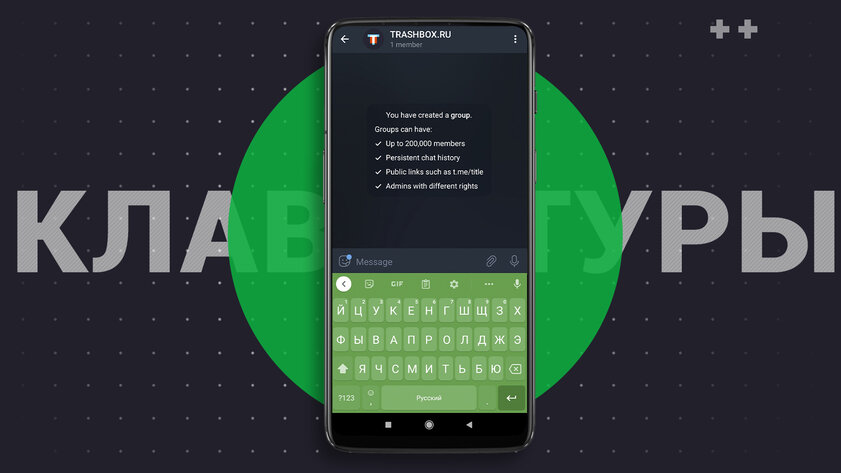
Для пользователей, которые активно общаются в социальных сетях или мессенджерах, ищут полезную информацию в интернете, да и просто пользуются своим смартфоном, хорошая клавиатура крайне необходима. И хотя на просторах сети можно найти буквально сотни различных приложений на любой вкус, далеко не каждое предложение на самом деле окажется удобным в повседневном использовании. Некоторые клавиатуры ужасно исправляют ошибки в тексте, другие не оборудованы необходимыми базовыми функциями, третьи — просто красиво раскрашенные пустышки. Я же решил отобрать для вас лучшее из того, что есть.
Gboard
Фирменная клавиатура Google, помимо гибких настроек и удобства ввода, предоставляет пользователю массу удобных дополнительных возможностей. Например, здесь есть отдельное меню для поиска GIF-анимаций, стикеров, смайликов и целых композиций из символов — это работает абсолютно везде, в любом мессенджере или социальной сети. Также клавиатура оборудована встроенным переводчиком — вы можете писать текст на русском, например, а клавиатура автоматически будет переводить этот текст на нужный вам иностранный язык. А ещё есть меню Emoji Kitchen для создания стикеров из комбинации смайликов, функция голосового ввода, которая работает очень точно, и личный словарь, позволяющий записывать целые фразы с удобным сокращением.
- настройка размера клавиш и стиля интерфейса;
- точный голосовой ввод;
- отдельное меню поиска стикеров и GIF-анимаций;
- менеджер буфера обмена;
- интегрированный переводчик;
- функция непрерывного ввода;
- свой личный словарь с автозаменой сокращений.
Gboard Go
Ещё у Google есть клавиатура Gboard Go, которая является упрощённым вариантом оригинального приложения — Go-версия потребляет вдвое меньше ОЗУ, работает быстрее на слабых устройствах, но лишена поиска стикеров и GIF-анимаций. Отличный вариант для бюджетных смартфонов, на которых обычная Gboard работает не так хорошо, как хотелось бы.
- потребляет меньше ресурсов смартфона;
- работает быстрее на слабых смартфонах.
Яндекс.Клавиатура
Клавиатура от компании Яндекс тоже может похвастаться весьма удобным меню для подбора стикеров, смайлов и GIF-анимаций — есть даже встроенный поиск, чтобы проще было найти нужный контент. Также есть и встроенный переводчик, позволяющий удобно общаться с иностранцем, например, совершенно при этом не зная его языка. Более того, функция голосового ввода здесь использует алгоритмы, чтобы расставлять знаки препинания самостоятельно, без использования команд пользователя, что бывает очень удобно. Конечно, можно выбрать подходящий вам стиль клавиатуры, настроить интерфейс и отображение специальных символов, настроить автоисправление, подсказки, свайп и так далее.
- настройка размера клавиш и темы интерфейса;
- голосовой ввод с автоматической расстановкой запятых и точек;
- отдельное меню поиска стикеров и GIF-анимаций;
- менеджер буфера обмена;
- интегрированный переводчик;
- функция непрерывного ввода;
- встроенная поисковая строка.
SwiftKey
У SwiftKey есть те же преимущества, что и у конкурентов — здесь тоже есть встроенный переводчик, позволяющий общаться в чатах без использования стороннего софта (используется собственная разработка Microsoft), функция голосового ввода, поиск стикеров, GIF-анимаций, а также гибкая настройка размеров клавиатуры и её интерфейса. Из необычных фишек можно отметить функцию создания стикера из вашей фотографии, возможность поиска в Google прямо в клавиатуре, а также встроенный буфер для хранения часто используемых данных. Из недостатков — для установки стильных тем интерфейса клавиатура требует войти в аккаунт Google или Microsoft, а также предлагает собирать данные для Microsoft.
- гибкая настройка размеров клавиатуры;
- голосовой ввод;
- отдельное меню поиска стикеров и GIF-анимаций;
- можно делать стикеры из фотографий;
- менеджер буфера обмена;
- интегрированный переводчик;
- функция непрерывного ввода;
- встроенная поисковая строка.
- для получения тем нужно входить в аккаунт;
- приложение изредка предлагает передавать данные пользователя в Microsoft.
Fleksy
- раздел с плагинами;
- встроенная панель для поиска различного контента;
- быстрый доступ к голосовому вводу;
- внушительный список настроек интерфейса;
- возможность искать мемы, стикеры, смайлики и GIF-анимации;
- управление при помощи жестов.
- 80% тем для клавиатуры — платные (от 100 рублей за стиль);
- не самое удобное расположение запятой на клавиатуре.
Chrooma
Строка с дополнительными функциями, которая находится над основным блоком клавиш, настраивается — туда можно вынести кнопку запуска переводчика, например, либо убрать те кнопки, которыми вы не будете пользоваться. Имеется встроенный буфер для хранения важной информации, есть удобный поиск по GIF-анимациям, строка поиска от Google с выдачей результатов в самой клавиатуре, можно даже запись в календаре сделать не покидая ввод текста. При этом автоисправление ошибок работает отлично, непрерывный ввод — тоже. Но есть и недостатки — тем для клавиатуры очень много, но большая их часть платная или доступна только в Premium-версии приложения.
- можно настроить меню быстрого доступа;
- встроенный поиск в Google;
- есть возможность искать GIF-анимации и сразу же их отправлять;
- встроенный переводчик;
- статистика работы с клавиатурой;
- менеджер буфера обмена позволяет хранить важные файлы;
- простой лаконичный интерфейс с довольно гибкой настройкой цвета.
- много платного контента, Premium-версия стоит 350 рублей в год.
Facemoji
У данной клавиатуры весьма внушительный арсенал интересных стилей интерфейса — есть варианты с котиками, с неоновой подсветкой, даже есть меню создания своего собственного стиля. При этом есть и стандартные классические варианты, если от обилия красок у вас начинает мерещиться в глазах. А ещё у Facemoji имеется внушительный арсенал различных функций и возможностей — можно сохранять контент в клипборд, менять шрифты, запускать переводчик для общения с иностранцами, загружать стикеры, искать GIF-анимации и так далее. Даже есть игровой режим (работает в шести играх), который позволяет комфортнее сражаться в сети.
- довольно богатый арсенал стилей и дизайнов;
- можно создать свою тему для клавиатуры;
- встроенный переводчик;
- поиск стикеров, эмоджи и GIF-анимаций;
- менеджер буфера обмена;
- гибкие настройки клавиатуры;
- игровой режим.
- яркие темы с анимациями не очень удобны для набора текста.
Kika 2021
Главным преимуществом данного софта является невероятно глубокая кастомизация дизайна — пользователь может выбрать задний план своей клавиатуры, выбрать стиль символов, шрифт, а также звук, издаваемый при нажатиях. Такой кастомизации интерфейса клавиатуры нет, вероятно, ни у кого на рынке. Дополнительно есть удобный поиск по GIF-анимациям, который встроен над основной клавиатурой, есть поиск стикеров, композиций из символов, даже есть буфер, в котором можно сохранять часто используемый контент — отрывки текста, картинки, клипы и так далее. Впрочем, есть и недостатки — автоисправление работает очень плохо, а ещё изредка появляется предложение купить Premium-подписку (больший ассортимент косметических элементов для настройки темы и нет рекламы).
Читайте также:

